Cet article a été rédigé avec la collaboration de nos éditeurs(trices) et chercheurs(euses) qualifiés(es) pour garantir l'exactitude et l'exhaustivité du contenu.
L'équipe de gestion du contenu de wikiHow examine soigneusement le travail de l'équipe éditoriale afin de s'assurer que chaque article est en conformité avec nos standards de haute qualité.
Cet article a été consulté 48 551 fois.
En désactivant votre compte Instagram, vos publications, vos commentaires et vos mentions j’aime seront cachés aux autres utilisateurs. Ceux-ci ne pourront pas non plus trouver votre profil dans le menu de recherche. Vous pourrez désactiver temporairement votre compte en utilisant l’application mobile sur votre iPhone ou votre iPad, ou passer par le site web d'Instagram sur votre ordinateur ou votre appareil Android. Cette fonctionnalité pourra vous être utile si vous ne voulez pas supprimer votre compte, mais voulez le conserver cacher et inactif jusqu’à ce que vous souhaitiez l’utiliser à nouveau. Voici tout ce qu’il vous faut savoir pour désactiver temporairement votre compte Instagram sur votre ordinateur, sur Android, sur iPhone ou sur iPad.
Choses à savoir
- Sur l’application, allez à Paramètres → Compte → Supprimer le compte → Désactiver le compte → C’est temporaire, je reviendrai → Désactiver temporairement le compte.
- Sur un navigateur web, allez à Profil → Modifier le profil → Désactiver temporairement mon compte → C’est temporaire, je reviendrai → Désactiver temporairement le compte.
- Pour réactiver votre compte, connectez-vous simplement à celui-ci.
Étapes
Sur l’application mobile
-
1Ouvrez l’application Instagram. Son icône ressemble à un appareil-photo sur un fond multicolore. Si vous n’êtes pas connecté, entrez votre numéro de téléphone, votre nom d’utilisateur, ou votre adresse email, et votre mot de passe [1] .
- Si vous ne voulez plus utiliser Instagram ou si vous voulez faire une pause des réseaux sociaux, vous pourrez désactiver temporairement votre compte.
- Vos photos, commentaires et mentions j’aime seront cachés, jusqu’à la réactivation de votre compte.
- Cette méthode ne fonctionnera qu’avec l’application Instagram pour iOS. Si vous utilisez Android, vous devrez utiliser un navigateur web.
-
2Cliquez sur votre photo de profil. Elle sera dans le coin inférieur droit.
-
3Pressez ☰. Vous le trouverez dans le coin supérieur droit.
-
4Appuyez sur Paramètres. Vous serez dirigé vers une nouvelle page.
-
5Sélectionnez Compte. Ce lien sera sous Publicités.
-
6Cliquez sur Supprimer le compte. Vous pourriez devoir faire défiler la page pour trouver cette option. Elle sera vers le bas de la page.
-
7Appuyez sur Désactiver le compte. Il s’agira d’un bouton bleu, situé en bas de l’écran.
- Une nouvelle page s’ouvrira dans votre navigateur mobile par défaut.
-
8Sélectionnez C’est temporaire, je reviendrai. Cliquez sur la case à la droite de Pourquoi désactivez-vous votre compte ? et sélectionnez cette raison.
- Après que vous ayez choisi cette raison, plusieurs messages s’afficheront à l’écran. Vous pourrez choisir de réactiver automatiquement votre compte.
- Pour cela, cliquez sur l'encadré à côté de Réactiver automatiquement mon compte dans :, puis sélectionnez 1 jour, 2 jours... 7 jours, ou bien Ne pas réactiver automatiquement.
- Après que vous ayez choisi cette raison, plusieurs messages s’afficheront à l’écran. Vous pourrez choisir de réactiver automatiquement votre compte.
-
9Entrez votre mot de passe Instagram. Vous l’entrerez dans le champ à la droite du message Pour continuer, veuillez réentrer votre mot de passe. Si vous l’avez oublié, vous devrez le réinitialiser.
-
10Appuyez sur Désactiver temporairement le compte. Ce bouton sera situé en bas à droite de la page.
-
11Pressez OK. En procédant ainsi, vous désactiverez votre compte et vous déconnecterez d’Instagram sur tous les appareils liés.
- Si vous avez choisi l’option de réactiver votre compte, celui-ci sera automatiquement réactivé à l’issue de la période sélectionnée. Sinon, vous devrez vous reconnecter manuellement pour réactiver votre compte.
Publicité
-
1Ouvrez https://www.instagram.com/ sur un navigateur web. Si vous êtes déjà connecté à Instagram, vous arriverez alors sur la page d’accueil de la plateforme [2] .
- Si vous n’êtes pas connecté, entrez votre numéro de téléphone, votre nom d’utilisateur, ou votre adresse email, et votre mot de passe.
- Si vous souhaitez supprimer définitivement votre compte, vous devrez vous connecter et en demander la suppression.
-
2Cliquez sur votre photo de profil dans le coin supérieur droit. Un menu déroulant s’affichera.
-
3Cliquez sur Profil. Ce lien se trouvera à côté de l’icône en forme de silhouette.
-
4Cliquez sur Modifier le profil. Vous trouverez ce lien à la droite de votre nom d’utilisateur, en haut de la page.
-
5Cliquez sur Désactiver temporairement mon compte. Vous trouverez ce lien en bas à droite de la page.
-
6Sélectionnez C’est temporaire, je reviendrai. Cliquez sur l'encadré à la droite du message Pourquoi désactivez-vous votre compte ? et sélectionnez cette raison.
- Après que vous ayez choisi cette raison, plusieurs messages s’afficheront à l’écran. Vous pourrez choisir de réactiver automatiquement votre compte.
- Pour cela, cliquez sur l'encadré à côté de Réactiver automatiquement mon compte dans :, puis sélectionnez 1 jour, 2 jours... 7 jours, ou bien Ne pas réactiver automatiquement.
- Après que vous ayez choisi cette raison, plusieurs messages s’afficheront à l’écran. Vous pourrez choisir de réactiver automatiquement votre compte.
-
7Entrez votre mot de passe Instagram. Vous l’entrerez dans le champ à la droite du message Pour continuer, veuillez réentrer votre mot de passe. Si vous l’avez oublié, vous devrez le réinitialiser.
-
8Cliquez sur Désactiver temporairement le compte. Ce bouton sera en bas de la page.
-
9Cliquez sur OK. En procédant ainsi, vous désactiverez votre compte et vous déconnecterez d’Instagram sur tous les appareils liés.
- Vos photos, commentaires et mentions j’aime seront cachés, jusqu’à la réactivation de votre compte.
Publicité
Réactiver votre compte
-
1Ouvrez l’application Instagram ou la page https://www.instagram.com/. Vous pourrez réactiver votre compte sur ordinateur, ou via l’application mobile.
-
2Connectez-vous à Instagram. Connectez-vous en utilisant votre nom d’utilisateur et votre mot de passe. Votre compte sera alors réactivé.
- Si vous vous connectez sur le site d’Instagram, votre compte sera réactivé, mais vous devrez tout de même entrer vos informations de connexion sur vos appareils pour accéder à votre compte via l’application.
-
3Faites appel d'un compte désactivé (facultatif). Si votre compte a été suspendu, il vous faudra utiliser le formulaire d'appel pour le restaurer.
- Renseignez vos informations personnelles sur le formulaire et précisez la raison de votre appel. L’équipe d’Instagram étudiera votre demande et vous contactera pour vous informer de la décision finale.
Publicité
Conseils
- Vous pourrez réactiver votre compte à tout moment en vous reconnectant.
- Vous devrez attendre quelques heures après la désactivation pour réactiver votre compte. Votre compte devra d’abord terminer son processus de désactivation, ce qui peut prendre plusieurs heures. Dans ce cas, attendez et réessayez simplement plus tard.
Avertissements
- Bien que votre compte cessera immédiatement d’être accessible à vos amis et aux autres utilisateurs, vos publications archivées pourraient encore apparaitre dans les recherches Google. Celles-ci peuvent être plusieurs semaines à disparaitre.
- Vous ne pourrez désactiver votre compte qu’une fois par semaine.
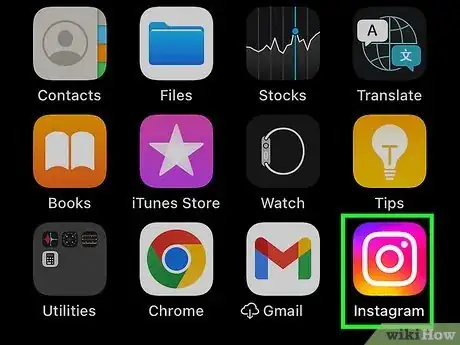
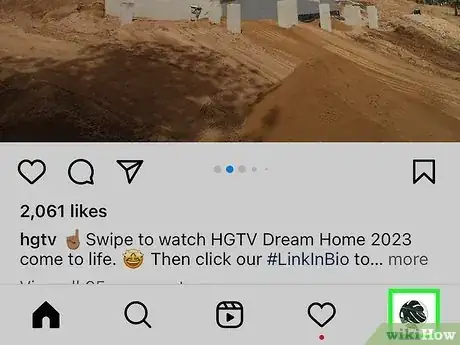
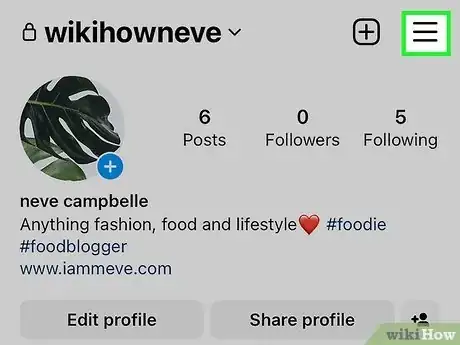
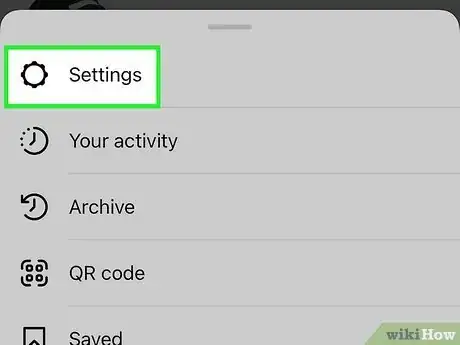
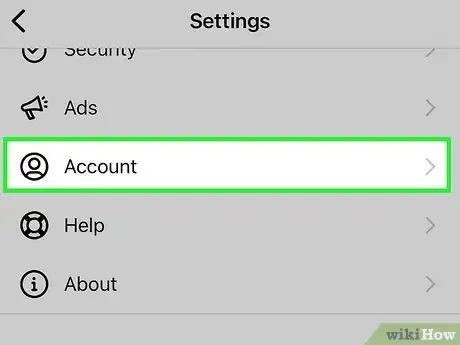
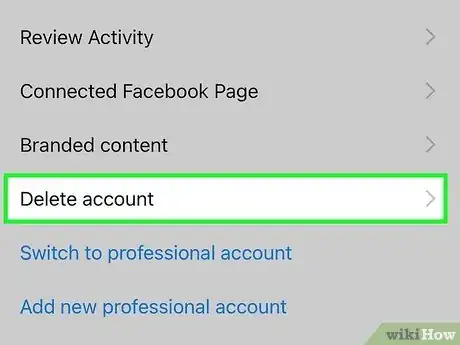
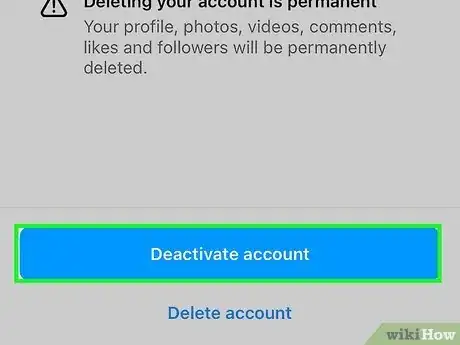
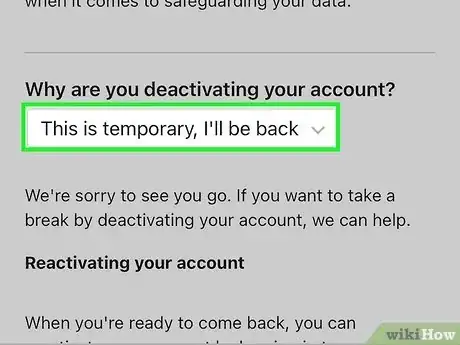
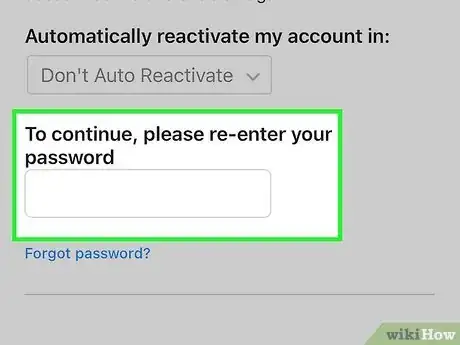
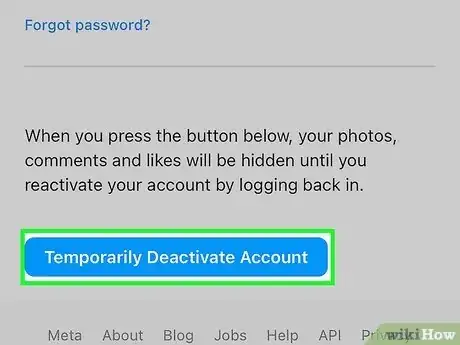
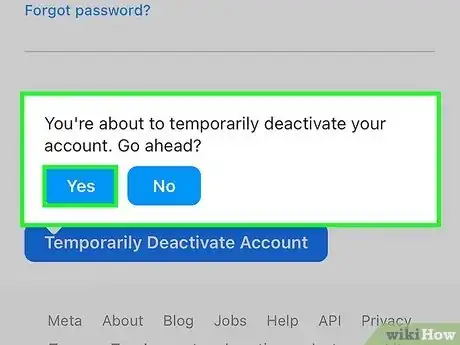
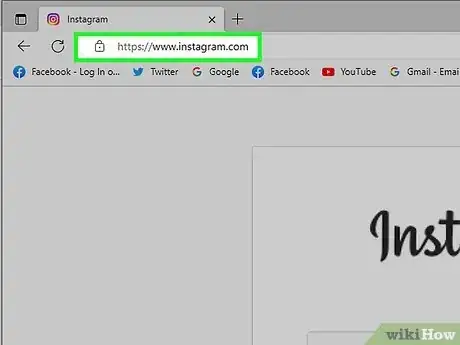
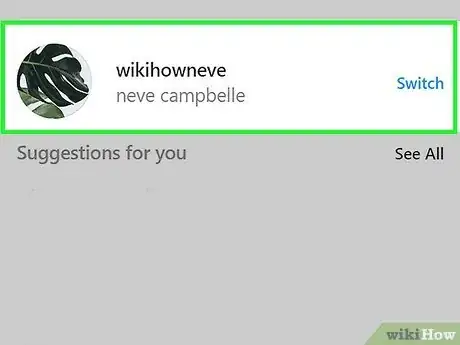
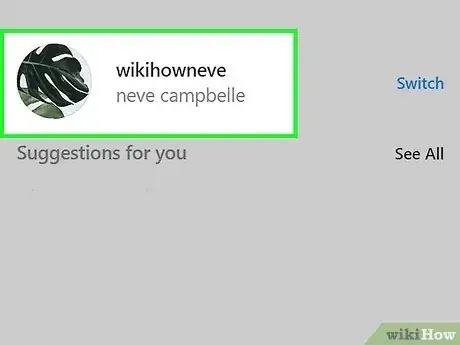
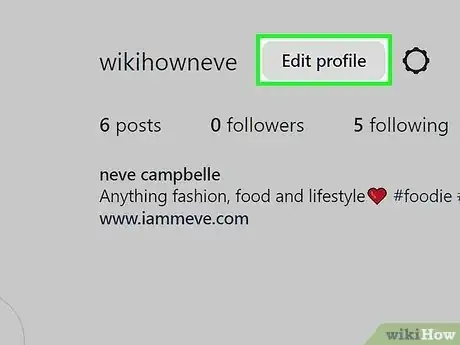
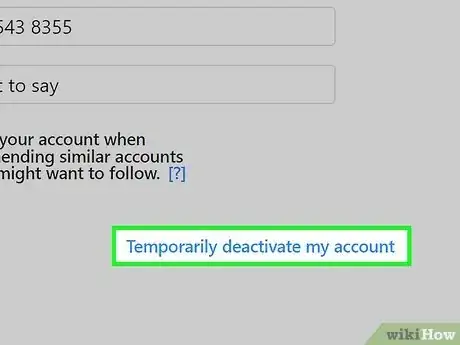
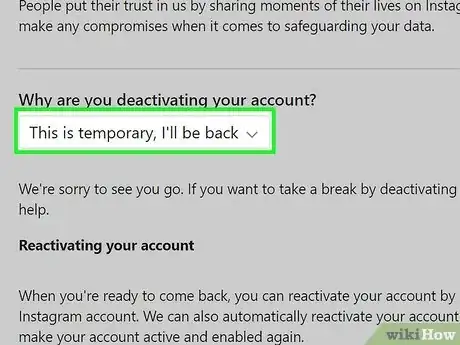
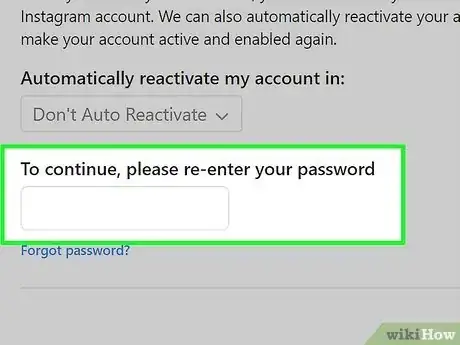
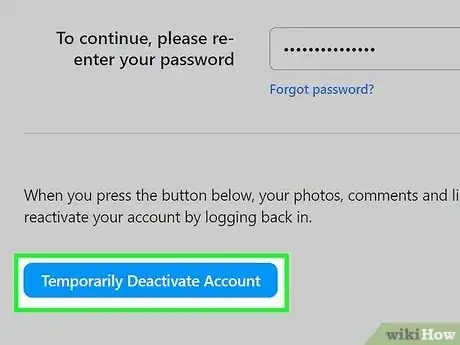
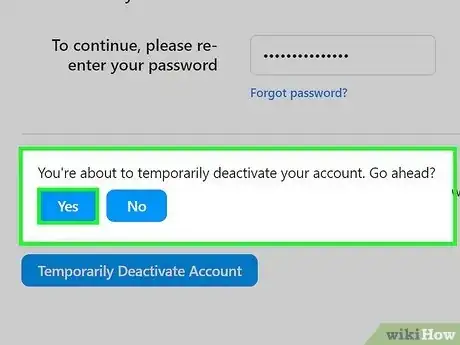
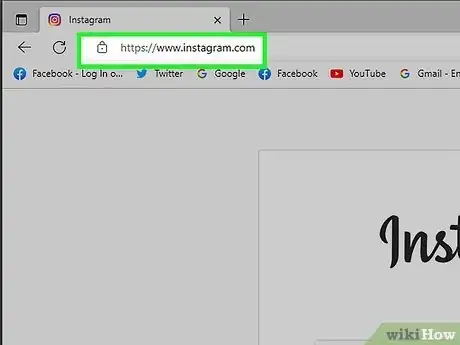
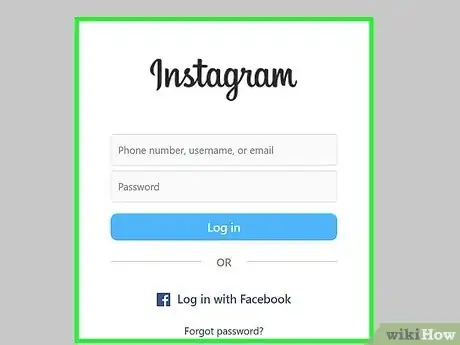
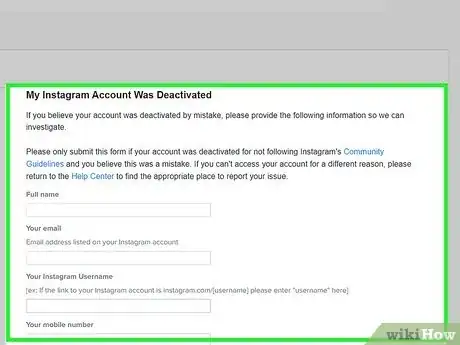
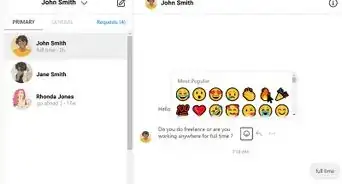
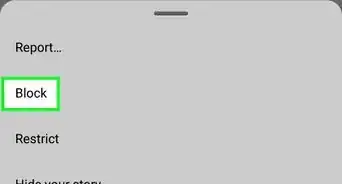
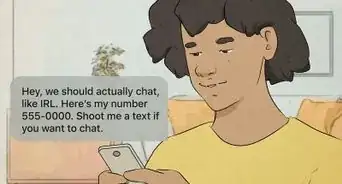
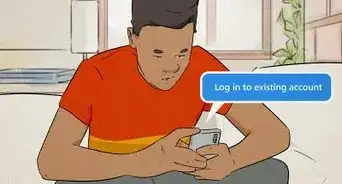
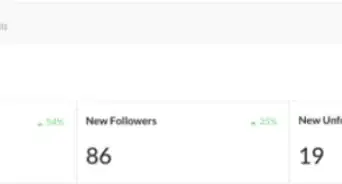

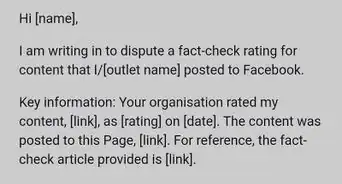
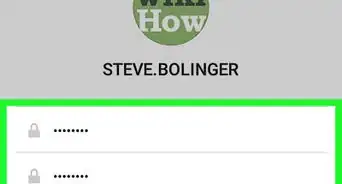
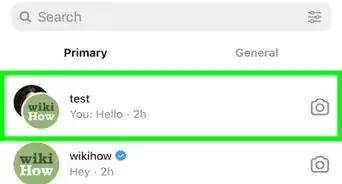
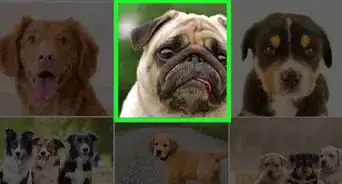
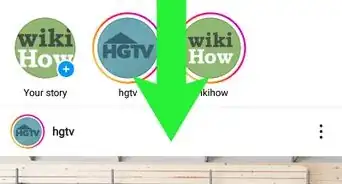
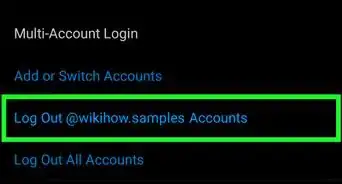
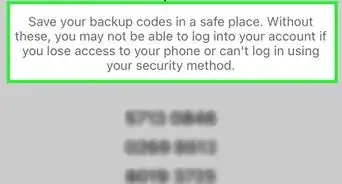
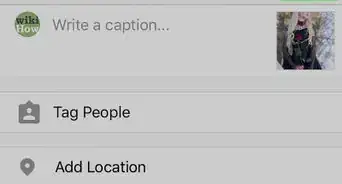
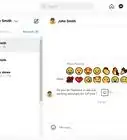
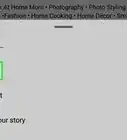
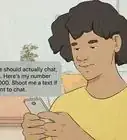
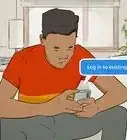

L'équipe de gestion du contenu de wikiHow examine soigneusement le travail de l'équipe éditoriale afin de s'assurer que chaque article est en conformité avec nos standards de haute qualité. Cet article a été consulté 48 551 fois.